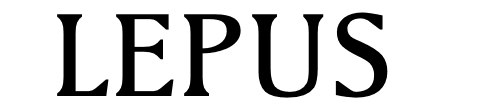该章节将向大家阐述如何在生产数据库服务器上部署OS资源的监控,包括CPU,磁盘等项目的监控和告警,Lepus是通过snmp协议进行对操作系统数据采集的!所以需要在监控器开启snmp服务。
下面将向大家说明操作系统SNMP服务协议的描述和启用方法。
1 什么是snmp 协议?
简单网络管理协议(SNMP,Simple Network Management Protocol)构成了互联网工程工作小组(IETF,Internet Engineering Task Force)定义的internet协议簇的一部分。该协议能够支持网络管理系统,用以监测连接到网络上的设备是否有任何引起管理上关注的情况。它由一组网络管理的标准组成,包含一个应用层协议(application layer protocol)、数据库模型(database schema),和一组资料物件。
2 在需要监控的linux系统下snmp服务配置
2.1 snmpd 服务安装
yum install net-snmp*
2.2 编辑snmpd.conf 配置文档
vim /etc/snmp/snmpd.conf
41行 将default改为监控服务器ip;2 将public改成lepus (备注: lepus是您在天兔配置文件里配置的通用实体,如果您配置的实体是其他名称,这里要做相应的修改)示例如下:
com2sec notConfigUser 10.0.10.10 lepus
62行 将systemview 改为all,供所有snmp访问权限
access notConfigGroup "" any noauth exact all none none
85行 将#注释符号去掉
view all included .1 80
2.3 启动 snmpd 服务
/etc/init.d/snmpd start
2.4 验证snmpd 服务
//snmpd 使用 tcp/udp 161 端口 grep 'Simple Net Mgmt Proto' /etc/services snmp 161/tcp # Simple Net Mgmt Proto snmp 161/udp # Simple Net Mgmt Proto lsof -i :161 COMMAND PID USER FD TYPE DEVICE SIZE NODE NAME snmpd 3734 root 11u IPv4 13174 UDP *:snmp ps -ef | grep 'snmpd' root 3734 1 0 09:34 ? 00:00:00 /usr/sbin/snmpd -Lsd -Lf /dev/null -p /var/run/snmpd.pid -a
2.5 修改snmpd 日志级别
//以上操作能够满足snmpd 服务正常使用,不过snmpd 默认日志级别将会在/var/log/message 写入大量snmp 信息,这样会影响我们察看系统日志,所以我们需要更改下!
Mar 1 09:55:01 monitor snmpd[3734]: Connection from UDP: [127.0.0.1]:37535
Mar 1 09:55:01 monitor snmpd[3734]: Received SNMP packet(s) from UDP: [127.0.0.1]:37535
Mar 1 09:55:01 monitor snmpd[3734]: Connection from UDP: [127.0.0.1]:47836
Mar 1 09:55:01 monitor snmpd[3734]: Received SNMP packet(s) from UDP: [127.0.0.1]:47836
//注释原有的OPTINOS,添加下面的一行,重启snmpd 服务即可。
vim /etc/init.d/snmpd #OPTIONS="-Lsd -Lf /dev/null -p /var/run/snmpd.pid -a" OPTIONS="-LS 4 d -p /var/run/snmpd.pid -a" /etc/init.d/snmpd restart Stopping snmpd: [ OK ] Starting snmpd: [ OK ]
2.6将SNMP服务设置开机启动
2.7 使用snmpwalk 命令验证,在监控机上执行以下命令
snmpwalk -v 1 -c lepus 192.168.1.10 snmpwalk -v 2c -c lepus 192.168.1.11
-v是指版本,-c 是指密钥,获取到系统信息则正常!
至此,您已经成功地开启了SNMP服务。
3.添加监控实例
SNMP安装完成后即可在天兔系统配置需要监控的主机。进入天兔系统WEB界面,进入服务器配置,操作系统配置栏目添加实例即可,如下图所示:

配置完成后在操作系统监控列表里即可看到相关监控数据,如下图所示: